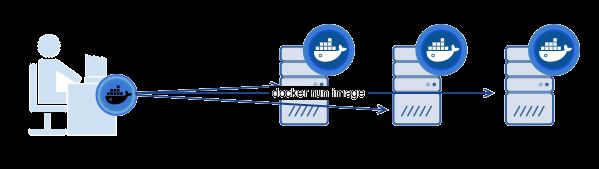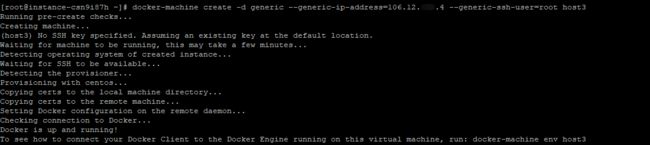对于集群服务器来讲,要在每台机器上手动安装Docker是一件及其痛苦的事情,还好有Docker Machine这一工具,Docker三剑客中的一角.
一、Docker Machine介绍
这个工具已经出了比较久了,Docker Machine官方介绍:https://docs.docker.com/v1.13/machine/overview/ ,按我的理解就是一个控制系的高手操作着地下一批人,犹如该图,面对不同的服务器,云、虚拟机、本地主机等。通过Docker Machine进行批量安装。
二、服务器环境介绍
当前服务器版本CentOS7.2 64bit,Docker版本1.13.1,Docker Machine版本0.10.0。
服务器列表:
Master:182.61.xxx.218 -- A
Slave:106.12.xxx.4 --B
Slave:118.126.xxx.29 --C
Slave:123.207.xxx.233 --D
将通过服务器A完成在B、C和D上完成Docker环境的安装
三、完成Docker Machine搭建:
首先我们在A服务器上安装Docker环境,安装过程可见:https://www.cnblogs.com/CKExp/p/8159269.html,在此直接开始Docker Machine的安装。
在服务器A上开始安装Docker Machine,输入以下命令从docker仓库中下载下来,并完成权限配置,注意我这里下载的版本是0.10.0,如果需要更高的版本呢下载可以选择其它版本下载
1 $ curl -L https://github.com/docker/machine/releases/download/v0.10.0/docker-machine-$(uname -s)-$(uname -m) >/tmp/docker-machine && 2 chmod +x /tmp/docker-machine && 3 sudo cp /tmp/docker-machine /usr/local/bin/docker-machine
搭建成功,查看服务器版本:
docker-machine -v
四、用docker Machine配置子节点安装Docker engine
首先我们首先得保证两个服务器的正常通讯,因此先生成密钥对,保证免交互登录。
创建密钥对(在A主机操作),输入命令并一直回车
# ssh-keygen
拷贝公钥到B、C和D主机上,过程中需要确认连接、输入密码(直接登录目标主机的密码)等操作,正常进行即可。
# ssh-copy-id root@106.12.xxx.4
然后通过该命令连接是否可以正常登录到目标主机
# ssh root@106.12.xxx.4
接下来,可以依次将docker环境安装到各子节点上,通过docker-machine提供的命令create及其各种附带指定, -d命令指定了引用的驱动类型,我这全是Linux下服务器,直接用generic即可,如果是其它类型,可以看一下官网提供的驱动类型。
# docker-machine create -d generic --generic-ip-address=106.12.xxx.4 --generic-ssh-user=root host3
指定目标服务器命名为host3,当登录该服务器后,名称也变为了host3。
加入成功,查看当前节点信息
# docker-machine ls
至此,三台子节点服务器的Docker,环境安装完毕。
接下来开始搭建swarm集群,完成服务的分发。
本文地址:https://www.cnblogs.com/CKExp/p/9552272.html
欢迎关注微信订阅号,有新的文章将同步到订阅号中
2018-09-01,望技术有成后能回来看见自己的脚步